为避免损坏Mac和驱动器,必须“正确”从Mac卸下驱动器。如果您在Mac上收到诸如“磁盘未正确弹出”之类的消息,则可能是您没有正确弹出驱动器。
不弹出驱动器或任何其他USB也可能导致数据丢失,并可能篡改Mac或驱动器。为了避免下次插入驱动器时弹出该消息,请执行以下操作:
如何从Mac删除驱动器以避免在Mac OS中出现“磁盘未正确弹出”提示
步骤1:打开Finder。
步骤#2:在Finder窗口的侧栏中,将出现一个名为“设备”的子菜单。
您可以在此子菜单下找到磁盘。
步骤#3:在磁盘名称旁边,将弹出一个图标。
单击它,等待几秒钟,直到磁盘完成弹出。然后,您可以卸下驱动器。
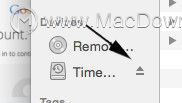
步骤#4:或者,也可以通过在Finder的“ 文件”菜单中选择磁盘,然后选择“ 弹出XXXX”(XXXX是驱动器的名称)来弹出磁盘。
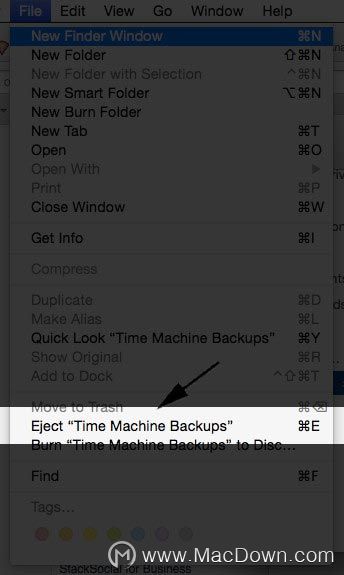
除了这些步骤,您始终可以返回到旧方法,例如将驱动器图标拖到垃圾箱中,或使用键盘快捷键弹出驱动器。
注意:即使按照以下步骤进行操作,如果再次看到错误消息,也可能是由于在操作磁盘时弹出了磁盘。
例如,如果磁盘正在备份或正在复制某些内容。在这种情况下,请等待该过程完成或退出应用程序。
请注意,即使在单击弹出图标后,您也可能需要稍等片刻才能安全地删除磁盘。
以上就是给大家带来的如何从Mac删除驱动器以避免在Mac OS中出现“磁盘未正确弹出”提示,是不是学到了很多,想要更多Mac软件 https://www.macz.com/ Mac下载欢迎您的访问。

